Drupal - Formularmodul
In diesem Kapitel erfahren Sie mehr darüber Form modulein Drupal. Mit diesem Modul können Sie in Drupal ein Formular erstellen, das auf der Website für Ihre Benutzer basiert.
Im Folgenden finden Sie die Schritte zum Installieren des Formularmoduls in Drupal.
Step 1- Laden Sie die neueste Datei des Form Builder- Moduls über den Link herunter und installieren Sie sie auf Ihrer Drupal-Site.
Step 2 - Aktivieren Sie das Form Builder-Modul auf der Modulseite.

Step 3 - Klicken Sie auf Form Builder example vom Armaturenbrett.

Step 4- Eine Beispielseite für den Formularersteller wird angezeigt, wie im folgenden Bildschirm gezeigt.

Hier kannst du add, edit oder remove die Details manuell.
Sample Text Field (Properties)
Title - Geben Sie den Titelnamen für Ihr Formular ein.
Default value - Legt den Standardwert fest.
Description - Geben Sie in dieses Feld eine Beschreibung zum Titel ein.
Sample Text Field (Display)
Prefix - Geben Sie den Präfixtext ein.
Suffix - Hier müssen Sie den Suffix-Text einfügen.
Size - Eingabegröße entsprechend.
Sample Text Field (Validation)

Required - Aktivieren Sie das Kontrollkästchen, wenn Sie das Textfeld validieren möchten.
Sample Checkboxes (Properties)
Title - Geben Sie Ihren Titelnamen für Ihr Formular ein.
Description - Geben Sie in dieses Feld eine Beschreibung zum Titel ein.
Sample Checkboxes (Options)
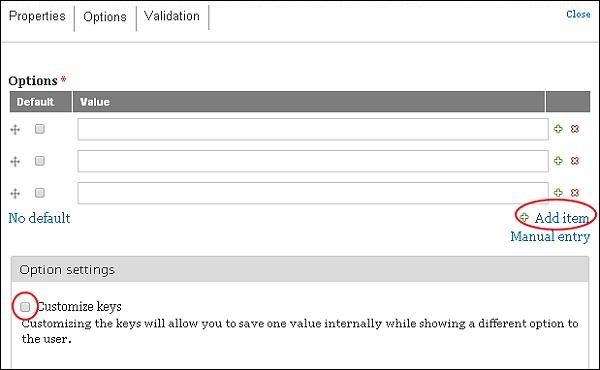
Options - Elemente hinzufügen, als Standard markieren und die Werte eingeben.
Customize Keys - Aktivieren Sie diese Einstellung, wenn Sie einen Wert speichern möchten.
Sample Checkboxes (Validation)

Required - Aktivieren Sie das Kontrollkästchen, wenn Sie das Feld validieren möchten.
Sample Text Area (Properties)
Title - Geben Sie den Titelnamen für Ihr Formular ein.
Default value - Legen Sie den Standardwert fest.
Description - Geben Sie in dieses Feld eine Beschreibung zum Titel ein.
Sample Text Area (Display)
Rows - Geben Sie Zeilen ein.
Columns - Spalten eingeben.
Sample Text Area (Validation)

Required - Aktivieren Sie das Kontrollkästchen, wenn Sie das Feld validieren möchten.
Sample Radios (Properties)
Title - Geben Sie den Titelnamen für Ihr Formular ein.
Description - Geben Sie in dieses Feld eine Beschreibung zum Titel ein.
Sample Radios (Options)
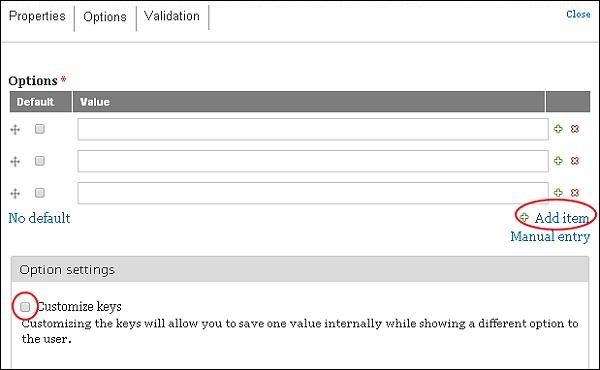
Options - Elemente hinzufügen, als Standard markieren und die Werte eingeben.
Customize Keys - Aktivieren Sie diese Einstellung, wenn Sie einen Wert speichern möchten.
Sample Radios (Validation)

Required - Aktivieren Sie das Kontrollkästchen, wenn Sie das Feld validieren möchten.
Sample Select (Properties)
Title - Geben Sie den Titelnamen für Ihr Formular ein.
Description - Geben Sie in dieses Feld eine Beschreibung zum Titel ein.
Sample Select (Options)

Customize Keys - Aktivieren Sie diese Einstellung, wenn Sie einen Wert speichern möchten.
Allow Multiple values - Dies hilft Benutzern bei der Auswahl mehrerer Elemente in Ihren Listen.